هˆ—è،¨و،†ه…ƒن»¶ن¼ڑوک¾ç¤؛ن¸€ن¸ھ选é،¹هˆ—è،¨ï¼Œç”¨وˆ·هڈ¯ن»¥ن»ژن¸é€‰و‹©ن¸€ن¸ھوˆ–ه¤ڑن¸ھ选é،¹م€‚هˆ—è،¨و،†ه…ƒن»¶ن½چن؛ژé»ک认ه…ƒن»¶ه؛“çڑ„“è،¨هچ•â€éƒ¨هˆ†م€‚

و·»هٹ م€پهˆ 除ه’Œé‡چو–°وژ’ه؛ڈهˆ—è،¨و،†é€‰é،¹
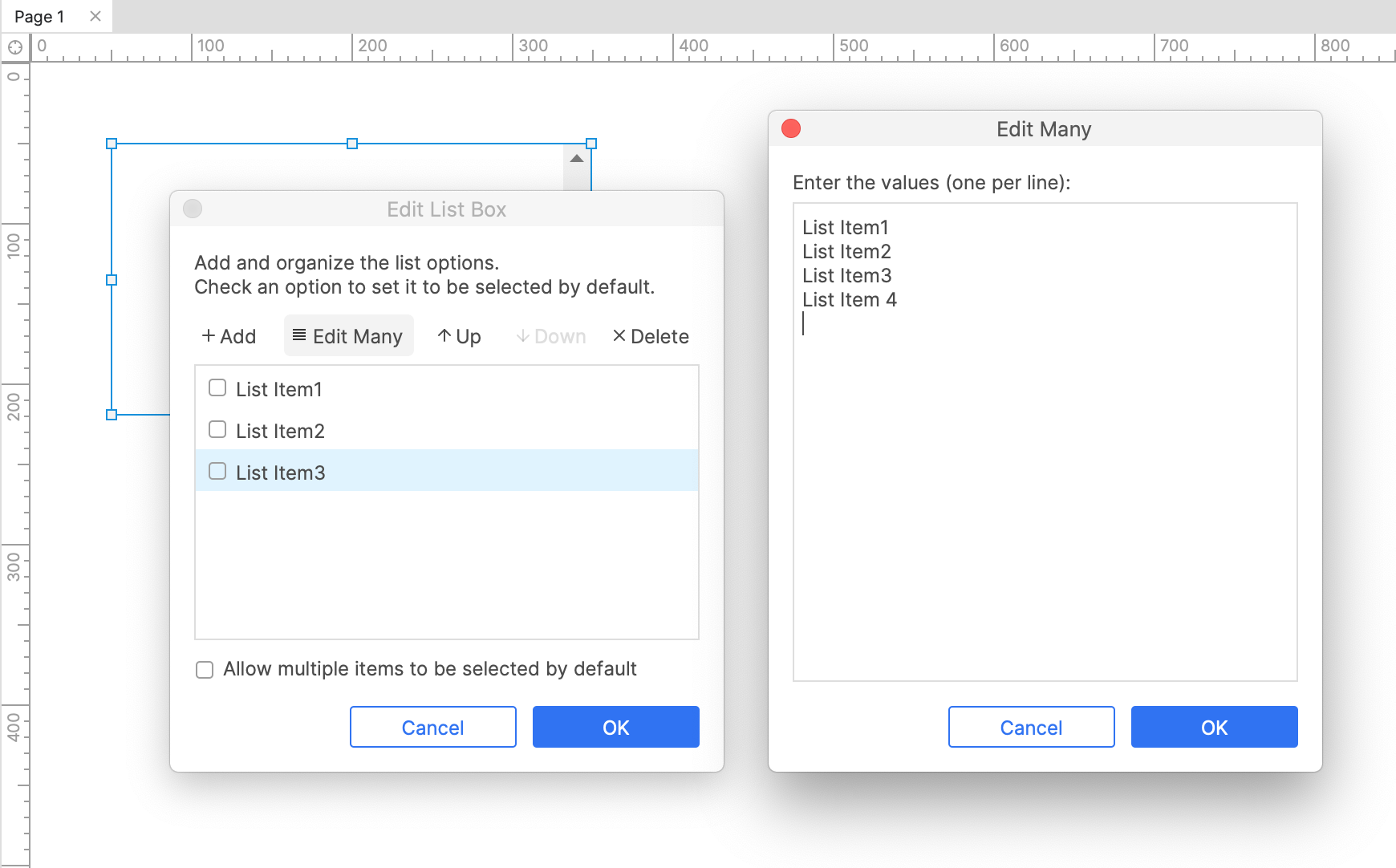
è¦پهœ¨هˆ—è،¨و،†ن¸و·»هٹ ه’Œç¼–辑选é،¹ï¼Œè¯·هڈŒه‡»ç”»ه¸ƒن¸ٹوˆ–“ه¤§ç؛²â€çھ—و ¼ن¸çڑ„هˆ—è،¨و،†ه…ƒن»¶ن»¥و‰“ه¼€â€œç¼–辑هˆ—è،¨و،†â€ه¯¹è¯و،†م€‚و‚¨هڈ¯ن»¥é€ڑè؟‡هچ•ه‡»و·»هٹ ه¹¶هœ¨ه‡؛çژ°çڑ„ه—و®µن¸é”®ه…¥و–°é€‰é،¹çڑ„و–‡وœ¬ï¼Œه°†هچ•ن¸ھ选é،¹و·»هٹ هˆ°هˆ—è،¨و،†ن¸م€‚وˆ–者,و‚¨هڈ¯ن»¥é€ڑè؟‡هچ•ه‡»ç¼–辑ه¤ڑن¸ھن¸€و¬،هگ‘هˆ—è،¨و،†ن¸و·»هٹ ه¤ڑن¸ھو–°é€‰é،¹م€‚
è¦پé‡چو–°وژ’هˆ—هˆ—è،¨و،†é€‰é،¹ï¼Œè¯·é€‰و‹©ن¸€ن¸ھ选é،¹ه¹¶ن½؟用ه¯¹è¯و،†é،¶éƒ¨çڑ„هگ‘ن¸ٹه’Œهگ‘ن¸‹وŒ‰é’®م€‚è¦پهˆ 除ن¸€ن¸ھ选é،¹ï¼Œè¯·é€‰و‹©ه®ƒه¹¶هچ•ه‡»هˆ 除,وˆ–هچ•ه‡»ç¼–辑ه¤ڑن¸ھه¹¶و¸…除و–‡وœ¬هŒ؛هںںن»¥ن¸€و¬،هˆ 除و‰€وœ‰é€‰é،¹م€‚
ه…پ许ه¤ڑé،¹é€‰و‹©
هˆ—è،¨و،†هڈ¯ن»¥ه…پ许ه¤ڑé،¹é€‰و‹©ï¼Œن½†و‚¨ه؟…é،»ه…ˆهگ¯ç”¨و¤è®¾ç½®م€‚è¦په…پ许ه¤ڑé،¹é€‰و‹©ï¼Œè¯·هڈŒه‡»هˆ—è،¨و،†ه¹¶هœ¨â€œç¼–辑هˆ—è،¨و،†â€ه¯¹è¯و،†ه؛•éƒ¨é€‰ن¸â€œé»ک认وƒ…ه†µن¸‹ه…پ许选و‹©ه¤ڑن¸ھé،¹ç›®â€م€‚
هگ¯ç”¨و¤è®¾ç½®هگژ,و‚¨هڈ¯ن»¥é€ڑè؟‡وŒ‰ن½ڈCTRLوˆ–CMDهچ•ه‡»ه¤ڑن¸ھ选é،¹و¥é€‰ن¸ه¤ڑن¸ھ选é،¹م€‚
ه®ڑن¹‰é»ک认选é،¹
é€ڑه¸¸ï¼Œهˆ—è،¨و،†هœ¨ Web وµڈ览ه™¨ن¸é»ک认و²،وœ‰é€‰ن¸ن»»ن½•é€‰é،¹ï¼Œن½†و‚¨هڈ¯ن»¥هœ¨â€œç¼–辑هˆ—è،¨و،†â€ه¯¹è¯و،†ن¸و›´و”¹و¤è®¾ç½®م€‚هڈŒه‡»هˆ—è،¨و،†ه…ƒن»¶ï¼Œç„¶هگژ选ن¸ه¯¹è¯و،†ن¸é€‰é،¹ن¹‹ن¸€و—پè¾¹çڑ„و،†م€‚ه¦‚وœو‚¨هگ¯ç”¨ن؛†ه¤ڑé،¹é€‰و‹©ï¼Œهˆ™هڈ¯ن»¥ه®ڑن¹‰ه¤ڑن¸ھé»ک认选é،¹م€‚
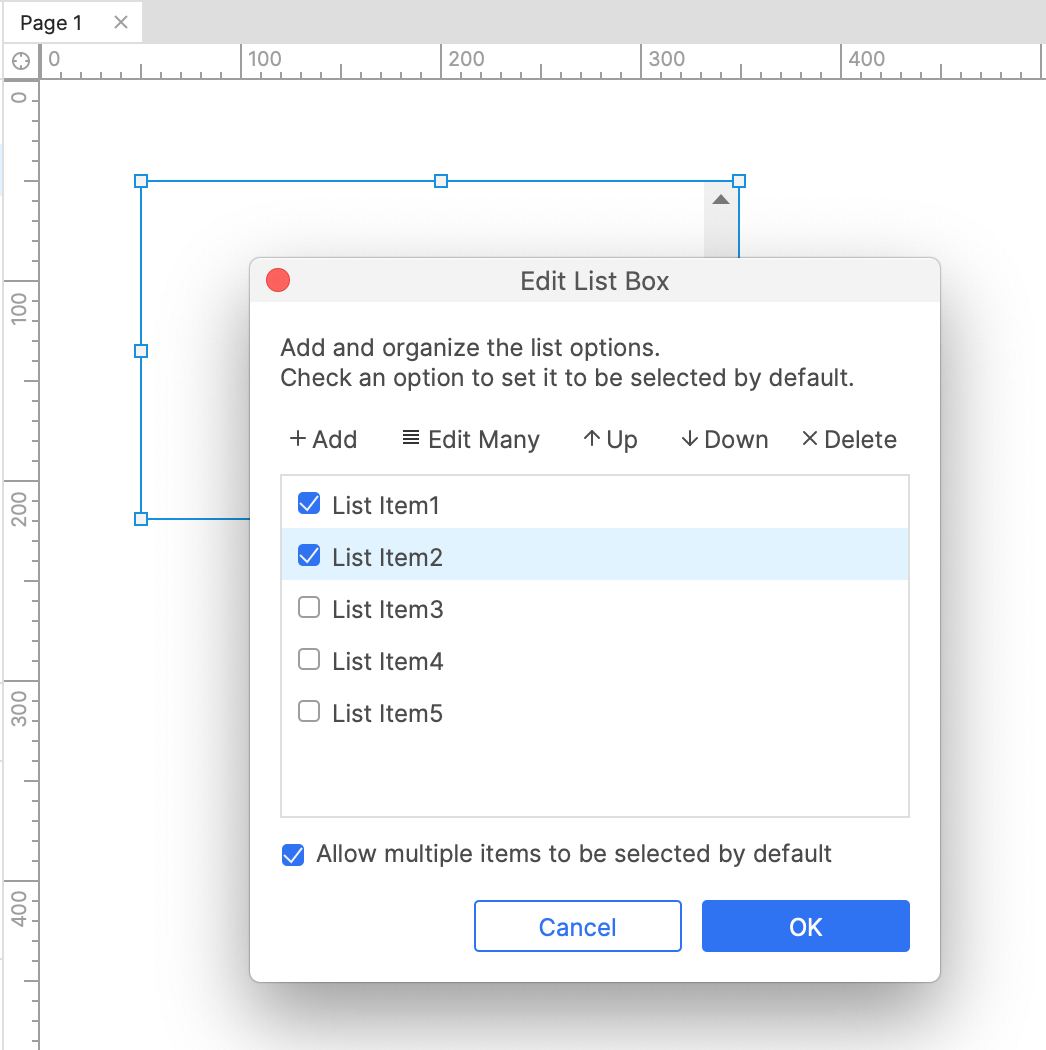
特و®ٹه±و€§
ç¦پ用
ç¦پ用هˆ—è،¨و،†هڈ¯éک²و¢ç”¨وˆ·هœ¨ Web وµڈ览ه™¨ن¸ن¸ژه…¶ن؛¤ن؛’م€‚è؟™ن¹ںن¼ڑو؟€و´»ه…ƒن»¶çڑ„ç¦پ用و ·ه¼ڈو•ˆوœï¼Œن½؟ه…¶وک¾ç¤؛ن¸؛çپ°è‰²م€‚
وœ‰ن¸¤ç§چو–¹و³•هڈ¯ن»¥ç¦پ用ه…ƒن»¶ï¼ڑ
1. 选ن¸ن؛¤ن؛’çھ—و ¼ه؛•éƒ¨çڑ„ç¦پ用ه¤چ选و،†م€‚
2. ن½؟用هگ¯ç”¨/ç¦پ用هٹ¨ن½œهœ¨ Web وµڈ览ه™¨ن¸هٹ¨و€پç¦پ用ه…ƒن»¶م€‚و‚¨هڈ¯ن»¥هœ¨ن»»ن½•ن؛¤ن؛’ن¸و‰§è،Œو¤و“چن½œï¼Œن¾‹ه¦‚هœ¨é،µé¢هٹ è½½وˆ–هچ•ه‡»وŒ‰é’®و—¶م€‚
特و®ٹن؛¤ن؛’
选و‹©هˆ—è،¨é€‰é،¹
هœ¨ Web وµڈ览ه™¨ن¸ï¼Œو‚¨هڈ¯ن»¥هچ•ه‡»هˆ—è،¨و،†é€‰é،¹ن»¥ه°†ه…¶é€‰ن¸م€‚ه¦‚وœو‚¨هگ¯ç”¨ن؛†ه¤ڑé،¹é€‰و‹©ï¼Œو‚¨هڈ¯ن»¥وŒ‰ن½ڈCTRLوˆ–CMDهگŒو—¶هچ•ه‡»ن»¥é€‰و‹©ه¤ڑن¸ھ选é،¹م€‚
و‚¨è؟کهڈ¯ن»¥ن½؟用“设置هˆ—è،¨é€‰ن¸é،¹â€هٹ¨ن½œهٹ¨و€پو›´و”¹هˆ—è،¨و،†ن¸çڑ„选ن¸é،¹م€‚و‚¨هڈ¯ن»¥é€‰و‹©ç‰¹ه®ڑçڑ„هˆ—è،¨é€‰é،¹وˆ–ن½؟用هڈکé‡ڈه€¼و¥è®¾ç½®و–°çڑ„选ن¸é،¹م€‚
读هڈ–ه’Œهˆ¤و–و‰€é€‰é€‰é،¹
و‚¨هڈ¯ن»¥é€ڑè؟‡ن؛¤ن؛’ه’Œو،ن»¶ن¸çڑ„ه€¼é€‰é،¹çڑ„选ن¸é،¹è®؟é—®هˆ—è،¨و،†çڑ„选ن¸é،¹م€‚ن¾‹ه¦‚,و‚¨هڈ¯ن»¥ه°†ه…¨ه±€هڈکé‡ڈçڑ„ه€¼è®¾ç½®ن¸؛هˆ—è،¨و،†çڑ„选ن¸é،¹ï¼Œن»¥ن¾؟ه°†è¯¥ه€¼ن¼ é€پهˆ°ن¸چهگŒçڑ„é،µé¢م€‚و‚¨è؟کهڈ¯ن»¥هœ¨و،ن»¶ن¸هˆ¤و–هˆ—è،¨و،†çڑ„选ن¸é،¹ï¼Œن»¥ن¾؟ن»…هœ¨é€‰é،¹هŒ¹é…چ特ه®ڑه€¼و—¶و‰چن¼ڑ触هڈ‘特ه®ڑن؛‹ن»¶م€‚
وڈگن؛¤وŒ‰é’®
ه½“هˆ—è،¨و،†هœ¨ Web وµڈ览ه™¨ن¸èژ·ه¾—焦点و—¶وŒ‰ن¸‹ENTERé”®هڈ¯ن»¥è§¦هڈ‘é،µé¢ن¸ٹهڈ¦ن¸€ن¸ھه…ƒن»¶çڑ„هچ•ه‡»ن؛‹ن»¶ï¼Œç§°ن¸؛هˆ—è،¨و،†çڑ„“وڈگن؛¤وŒ‰é’®â€م€‚
ه°†وڈگن؛¤وŒ‰é’®هˆ†é…چç»™هˆ—è،¨و،†ï¼ڑ
1. 选و‹©هˆ—è،¨و،†ï¼Œç„¶هگژهچ•ه‡»â€œن؛¤ن؛’â€çھ—و ¼ن¸‹éƒ¨ن¸çڑ„“ه…¨éƒ¨وک¾ç¤؛â€م€‚
2. ن»ژوڈگن؛¤وŒ‰é’®ن¸‹و‹‰هˆ—è،¨ن¸çڑ„ه…ƒن»¶هˆ—è،¨ن¸è؟›è،Œé€‰و‹©م€‚
è¦پهڈ–و¶ˆهˆ†é…چوڈگن؛¤وŒ‰é’®ï¼Œè¯·هچ•ه‡»ن¸‹و‹‰هˆ—è،¨ه؛•éƒ¨çڑ„هڈ–و¶ˆهˆ†é…چوڈگن؛¤وŒ‰é’®م€‚
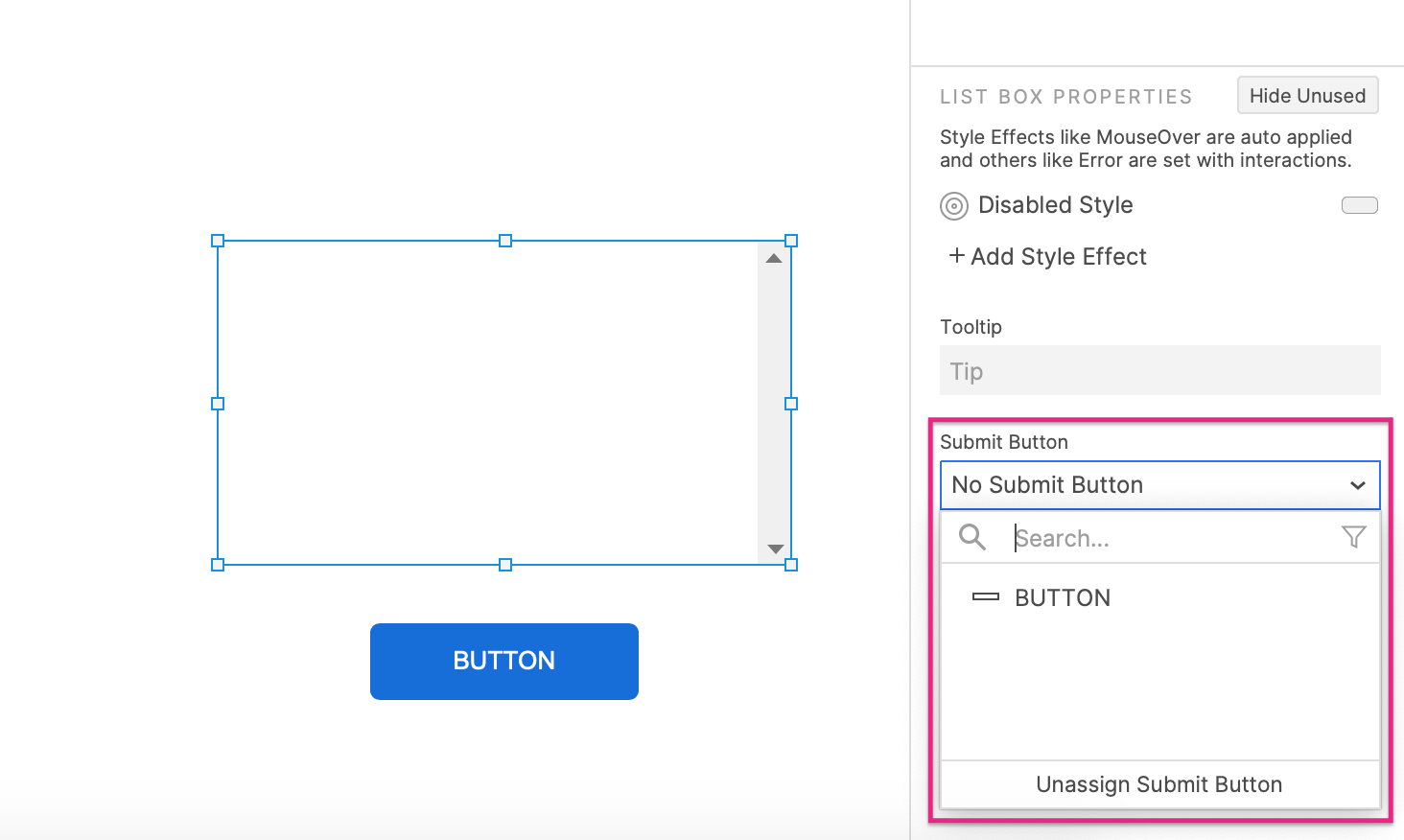
|
